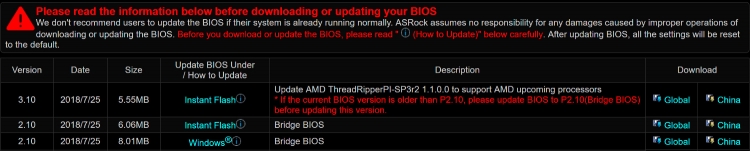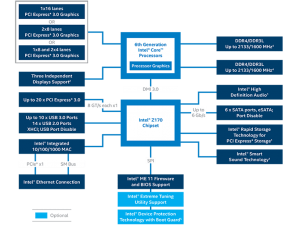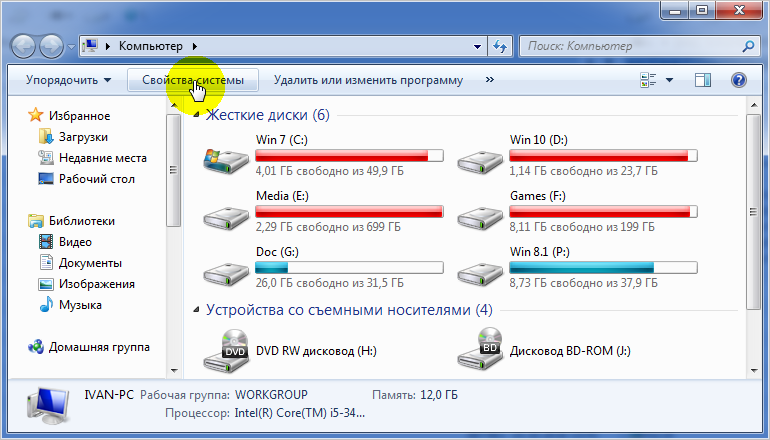Срок доставки товара в течении 1-3 дней !!!
|
|
Как правильно выбрать процессор для компьютера. Как правильно выбрать процессор
Как правильно выбрать процессор для компьютера
Центральный процессор (далее ЦП) – это главный вычислительный компонент системы. От ЦП напрямую зависит скорость работы всей системы. Поэтому, как правило, при выборе конфигурации компьютера, первым делом выбирают процессор, а после него – все остальные комплектующие. Для того, чтобы правильно выбрать процессор, необходимо определиться для каких целей нужен компьютер: для дома, для работы или же для игр.
Но для начала поговорим про характеристики процессоров, на которые стоит обращать внимание при выборе процессора.
Фирма-производитель процессора
Вопрос, который возникает чаще всего: «Какой процессор купить? AMD или Intel?». Здесь однозначно сказать что-то определенное очень сложно, ведь каждый процессор этих производителей имеет свои плюсы и свои минусы. Процессоры компании Intel созданы по более современным и совершенным технологиям, имеют более высокопроизводительные модели в своих семействах процессоров, а также наиболее энергоэффективные. Процессоры компании AMD наиболее сильны в бюджетных моделях по соотношению цена-производительность, и в большинстве случаев имеют хорошие встроенные графические адаптеры. Выбор производителя процессора будет зависеть от потребностей: если нужен высокопроизводительный энергоэффективный и более технически совершенный процессор, тогда процессоры компании Intel будут отличным выбором, но если же нужен бюджетный процессор со встроенной видеокартой, тогда оптимальным решением будет процессор от компании AMD.

Сокет
Процессор устанавливается в специальное гнездо на материнской плате, которое называется Socket, причем сокет материнской платы и сокет процессора должны совпадать. К примеру, процессор на сокете 1150 не получится вставить в гнездо материнской платы, которая имеет сокет 1151. У компании Intel с этим все очень строго, однако, компания AMD сделала обратную совместимость некоторых сокетов, к примеру, процессор на сокете FM2 можно вставить в гнездо материнской платы на сокете FM2+. Также не стоит забывать о том, что технологии создания процессоров совершенствуется, поэтому новые процессоры делают, как правило, для более новых и современных сокетов. К примеру, сокет 775 устарел во всех смыслах этого слова – на этот сокет процессоры уже не производят.

Помимо стандартных пронумерованных сокетов у ЦП, существуют «распаянные» процессоры, у которых нету сокета. Такие процессоры интегрированы в некоторые модели материнских плат, и такие процессоры невозможно заменить
Технологический процесс
Техпроцесс – технология, на которой создаются процессоры. Чем совершеннее эта технология, т.е. чем меньше значение техпроцесса, на котором создан процессор, тем выше производительность процессора и меньше энергопотребление. Техпроцесс, на котором создан процессор – важная составляющая при покупке той или иной модели, однако, далеко не первостепенная. К примеру, возьмем процессоры компании Intel: процессоры на архитектуре Broadwell-K пятого поколения созданы на 14-нм техпроцессе, а процессоры семейства Skylake-S четвертого поколения– на 28-нм техпроцессе, и если сравнивать некоторые модели этих семейств, то процессоры на Skylake-S окажутся быстрее по другим техническим характеристикам.
Разрядность шины процессора
Разрядность шины- важная характеристика процессора, показывающая количество бит, которые обрабатывает процессор одновременно. Существует несколько видов разрядности процессоров: 32, x86-64* и 128 бит, и эти разрядности должны поддерживаться операционной системой (далее ОС), иначе ОС не будет поддерживать процессор. К примеру, Windows 8 поддерживает и 128-разрядные процессоры, однако самые «ходовые» на момент написания статьи - 32 и x86-64 бит. Также следует помнить, что 32-битная архитектура не поддерживает больше 3,25 Гб оперативной памяти, поэтому стоит выбирать процессор и использовать операционную систему не ниже x86-64-битной разрядности.
*x86-64 bit – 32-битный процессор, который имеет специальное расширение, позволяющее выполнять 64-битные команды и соответственно обрабатывать 64-битные приложения.
Кэш-память процессора
Кэш-память процессора – это память, которую использует процессор для уменьшения времени доступа к оперативной памяти компьютера. Кэш-память подразделяется на несколько уровней: L1, L2 и L3, однако, не все процессоры оснащены памятью третьего уровня - некоторые процессоры имеют только два. Для быстрой обработки данных, особенно в компьютерных играх и других ресурсоемких вычислительных программах пригодятся все три уровня кэш-памяти с наибольшим объемом, а для всех остальных потребностей вполне хватит и двух.

Помимо кэш-памяти процессор обладает контроллером памяти, который, судя из названия, контролирует и управляет потоком данных от процессора к оперативной памяти. Во многие новые процессоры компании Intel данный контроллер встроен в чипсет. Контроллер памяти прежде всего определяет и показывает пользователю какую оперативную память (далее ОЗУ) поддерживает процессор (DDR2, DDR3, DDR3L, DDR4), а также максимальный объем и частоту поддерживаемой ОЗУ.
Архитектура процессора
Архитектура процессора – это набор технических характеристик, которые присваиваются к одному семейству процессоров. Как правило, архитектурам всегда присваиваются кодовые названия, которые позволяют определить в каком году был выпущен процессор, на каком техпроцессе он создан, а также какие характеристики являются основополагающими в данной линейке процессоров, сделанных на одной архитектуре. К примеру, процессоры на архитектуре Broadwell-K имеют сокет 1150, созданы на 14-нм техпроцессе и имеют 4 ядра, и это относится ко всем моделям процессоров данной архитектуры.
Количество ядер процессора
Количество ядер у процессора напрямую влияют на его многозадачность и производительность. Чем больше ядер имеет процессор – тем больше задач одновременно он может выполнять, и тем больше приложений одновременно смогут работать без дискомфорта для пользователя. Для офисного компьютера, который используется для работы вполне хватит и двухядерного процессора, а для компьютерных игр следует запастись процессором с более высоким количеством ядер – как правило, 4 или 8 ядер будет вполне достаточно. Однако, стоит помнить, что не все игры поддерживают обработку всеми ядрами. К примеру, некоторые игры при наличии 8 ядер у процессора игнорируют половину.
.jpg)
Также процессоры компании Intel оснащены технологией Intel® Hyper-Threading Technology, которая обеспечивает два потока обработки данных и вычислений для каждого физического ядра. Многопоточные приложения могут выполнять больше задач параллельно, что значительно ускоряет выполнение работы. К примеру, процессор имеет 4 физических ядра, и благодаря данной технологии мы получаем 8 потоков, которые будут задействованы на два параллельных вычисления в многопоточных приложениях.
Тактовая частота процессора
Не менее важная характеристика, которая непосредственно влияет на производительность процессора – тактовая частота. Она определяет количество вычислений, который производит процессор в секунду и измеряется в Гц (герцах). Разумеется, тактовая частота – важная характеристика в отношении производительности процесса, однако, на производительность влияют и другие параметры – количество ядер, техпроцесс, архитектура, разрядность шины и кэш-память, поэтому не стоит в первую очередь судить о производительности процессора лишь по высокой тактовой частоте.
Маркировка
Зачастую, по названию процессора можно определить важные характеристики. К примеру, процессоры компании Intel имеют в наименовании серию процессоров: i7 – топовые высокопроизводительные модели, которые имеют на борту 4 ядра, оснащены трехуровневой кэш-памятью, и поддерживают абсолютно все технологии компании, i5 – процессоры среднего сегмента, могут иметь 2-4 ядра и оснащаются трехуровневой кэш-памятью меньшего объема, i3 – бюджетные процессоры компании Intel, которые оснащены 2 ядрами и тремя уровнями кэш-памяти наименьшего объема.

После серии процессоров следует название модели данного процессора, в которой, как правило четыре цифры: первая цифра в названии означает поколение серии процессоров, последующие указывают на положении процессора в серии. Чем выше цифры, тем быстрее работает процессор. После четырех цифр в названии процессора следует его маркировка, которая означает версию процессора. Буква «K» в названии означает, что у процессора разблокирован множитель для разгона, «P» - процессор без автоматического разгона, «S» и «T» - процессор имеет пониженное энергопотребление до 65 и 45/35 Вт соответственно. К примеру, процессор Intel Core i7-4790K – процессор серии Core i7 четвертого поколения с разблокированным множителем для разгона, положение серии – 790, что характеризует процессор как высокопроизводительный.
Требования по теплоотводу
Каждый процессор имеет определенные требования по теплоотводу к процессорным системам охлаждения. Данная величина показывает какое количество тепла должен отводить от процессора кулер во время нагрузок на ЦП. Как правило, в комплекте поставки процессора BOX поставляется кулер для процессора от производителя, однако, не во всех моделях и зачастую этого кулера бывает недостаточно для охлаждения процессора, особенно это актуально для процессоров AMD, которые, как правило, сильно греются.

Например, бюджетные процессоры и ЦП в среднем ценовом сегменте имеют TDP не выше 95 Вт, высокопроизводительные процессоры – выше 125 Вт, однако есть модели с еще более высоким TDP, но дело в том, что бюджетные материнские платы (далее МП) и МП в среднем ценовом сегменте не рассчитаны на высокопроизводительные процессоры. К тому же, если компьютер работает не выключаясь, то экономия электричества будет очень кстати.
Поддерживаемые технологии
Дополнительные технологии, которые поддерживают процессоры, это, разумеется, далеко не самый важный критерий при выборе процессора, однако, все же выбрав тот или иной процессор будет приятно узнать, что он оснащен интересными и полезными технологиями. К примеру, в некоторые процессоры компании Intel встроена технология Turbo Boost, которая автоматически повышает тактовую частоту процессора в зависимости он загруженности ядер. Также некоторые процессоры Intel оснащены уже упоминаемой нами технологией многопоточности Hyper Threading, и наконец современные процессоры могут запускать несколько операционных систем одновременно благодаря технологии Virtualization Technology.

Процессоры компании AMD также не обделены дополнительными технологиями. К примеру, некоторые процессоры AMD могут снижать энергопотребление за счет уменьшения напряжения на ядре. Также имеется аналог Turbo Boost, который в случае процессоров AMD называется Turbo Core. Помимо всего некоторые процессоры AMD оснащены технологией 3DNow, которая ускоряет работу процессора в мультивычислениях.
Даже дотошно изучив все характеристики, не стоит гнаться за самым дорогим и совершенным процессором в техническом плане, к примеру, процессоры на 28-нм техпроцессе также довольно высокопроизводительные, чего не скажешь о всех процессорах на 14-нм техпроцессе. Некоторые из них не имеют кэша-третьего уровня, который важен для производительности в компьютерных играх. Так же не стоит гнаться за самым последним сокетом у процессоров. К примеру, сокет 1150 хоть и не первой свежести, но все-таки некоторые модели процессоров на этом сокете имеют большую производительность, даже при отсутствии высоких частотных характеристик. Количество ядер у процессора также не является основным показателем мощности процессора. К примеру, некоторые модели процессоров компании AMD имеют 8 ядер, однако, некоторые модели процессоров от Intel даже при наличии 4 ядер оказываются быстрее.
После изучения всех характеристик процессора вернемся к тому, для каких целей он нужен. На сегодняшний день, если процессор необходим для дома и работы, то любого двухъядерного бюджетного процессора вполне хватит для таких целей и задач. Если же нужен процессор с хорошим встроенным графическим ядром для игр, но тратиться на дорогостоящую видеокарту не хочется, то процессоры компании AMD – то, что «доктор прописал». А если же нужен высокопроизводительный процессор для мощных компьютерных игр, то стоит обратить внимание на процессоры компании Intel, а именно на серию i5 и i7 не ниже четвертого поколения.
Поделиться в соц.сетяхНе понравилось 0
arsplus.ru
Как правильно выбрать процессор для компьютера в 2016 году

Прошло большое количество лет с тех пор, как с потребительского электронного рынка пропала компания под названием VIA. С тех пор список компаний, производящих процессоры, используемые в настольных ПК, состоит только из двух главных брендов: компания AMD и компания Intel. Однако, благодаря тому, что у каждой компании имеется большое разнообразие модельного ряда, довольно непросто сделать выбор такого процессора, который станет оптимальным решением для поставленных задач.
В первую очередь надо понять, что высокий уровень ядерности и повышенный показатель частоты — это ещё не свидетельство мощности процессора. Главным критерием принято соответствие современному уровню архитектурных решений.
Устройство современных процессоров

С учётом конструктивных особенностей процессоры принято разделять по трём типам:
Центральные. Эти процессоры, относящиеся к разряду классических. Они несут вычислительные ядра, число которых может варьироваться от 2-х до 10-ти, встроенную кэш-память, а также контролер оперативной памяти.
Имеющие ускоритель из графита – наиболее многочисленный тип, в них этот графический элемент играет роль довольно дешёвой видеокарты из разряда дискретных.
Однокристальные системы – представляют собой 100% автономное решение. Настолько, что у них даже нет необходимости в присутствии чипсета материнской платы, чтобы обеспечивать взаимодействие как с системами звуковых устройств, так и сетевых, ну и конечно с памятью компьютера и разнообразными накопителями.Краеугольным камнем процессоров AMD как и Intel для ПК принято считать архитектуру x86_64. Она подразумевает наличие совместимости с такими ОС как MacOS, BSD, Windows и Linux. Тогда как для построения Qualcomm и Mediatek (мобильные процессоры) используется альтернативный вариант архитектуры ARM, для IBM – POWER, а для Fujitsu – SPARC. Производительность каждый раз несколько повышается, относительно предыдущей, когда осуществляется новое внедрение в архитектуру x86_64.
Серии процессоров Intel

Celeron J, Celeron N, Pentium J и Pentium N – перечень процессоров, относящиеся к линейке процессоров, считающейся младшей, из всех, производимых Intel. Они даже не поступают в реализацию индивидуально. Их принято включать в комплект поставки для бюджетных плат. Для построения моделей, носящих индекс J используется несколько устаревшая архитектура Bay Trail, тогда как индекс N говорит о современнейшей архитектуре Braswell. Если произвести сравнение показателей производительности между вычислительными ядрами произведёнными Braswell и выпущенными Bay Trai, то они будут приблизительно одинаковы. И это невзирая на тот факт, что скорость интегрированной графики в новейших чипах увеличена в 3, а то и в 4 раза. Модель Celeron J/N двухъядерная, а Pentium J/N – четырёхядерная. В основном применяются эти процессоры в супердешёвых офисных компьютерах, которые предназначены для веб-серфингирования и обработки документов, поступающих в виде электронных файлов.
Celeron G и Pentium G – процессоры с двумя ядрами, однако уровень производительности каждого из ядер на старшей архитектуре Haswell и Skylake существенно выше чем у означенных Bay Trail и Braswell. Их отличия заключаются в частоте и объёме кэша памяти. Эти характеристики имеют конечно значение для процессора, однако оно не самое важное. С учётом достаточно низкой стоимости, практичней всего использовать эти процессоры в предназначенных для домашнего использования компьютерах, используемых для серфинга интернета, просмотра фильмов и элементарных игр. Тогда как требования самых навороченных игр возможностями двух ядер удовлетворить уже нельзя.
Core i3 и Core i5 являются либо псевдо четырёхядерными, либо настоящими четырёхядерными процессорами Intel. С физической точки зрения Core i3 имеет только два ядра, однако использование технологии Hyper-Threading позволяет каждому ядру производить обработку данных в два потока. По этой причине операционной системой и приложениями Core i3 определяется как обыкновенный четырёхядерник. Естественно, показатель производительности четырёх виртуальных ядер Core i3 в1,5 раза меньше чем у физических четырёх ядер Core i5, которые к тому же имеют поддержку автоматического разгона Turbo Boost. Из чего можно сделать вывод, что для игр в пару к видеокарте до GeForce GTX 980 вполне можно обойтись Core i3. При этом Core i5 больше подойдёт в пару к видеокартам новой 1000-серии NVIDIA. Кроме того её пользуют для профессионального ПО, такого, например, как видеоредактор.
Xeon и Core i7 – соответственно рабочая и старшая потребительская линейки процессоров Intel. У чипов Core i7 для материнских плат LGA1151 и LGA1150 есть четыре физических при восьми виртуальных ядрах. А моделями, имеющими индекс К могут разгоняться в ручном режиме, но при условии что используется материнка на чипсете Intel Z87, Z97 или Z170. Только с помощью процессоров Core i7 имеется возможность раскрытия потенциала видеокарты GeForce GTX 1080, являющейся флагманской. Правда вместо неё возможно использование связки из двух видеокарт попроще. В качестве выгодной альтернативы Core i7 выступают чипы Xeon, чьим предназначением является использование в рабочих станциях. Они имеют более низкий показатель частоты, однако и стоимость их ниже. Правда для игр это нельзя назвать лучшим вариантом, хотя для проведения видеомонтажа вполне подойдёт. Однако если для процессоров Xeon LGA1150 можно использовать обычные потребительские материнки, то Xeon LGA1151 требуют наличия платы со специальным рабочим чипсетом Intel C232 или C236.
Core i7 Extreme Edition – входят в число флагманских моделей не только компании Intel, но и в целом на рынке. Предназначением Core i7 является использование в компьютерах закоренелых геймеров и энтузиастов компьютерного дела. В семейство входят модели, имеющие от 6-ти до 10-ти физических ядер и от 12-ти до 20-ти виртуальных потоков. За старшие модели придётся выложить свыше 1500$ и это ещё без учёта стоимости материнской платы LGA2011-v3, которая стоит не меньше 250$.
Серии процессоров AMD

Sempron и Athlon – двух- и четырёхядерные процессоры от AMD, не обладающие большой мощностью, но зато достаточно дешёвые. Продажа чипов AMD AM1 осуществляется отдельно, так как они в материнскую плату не впаяны. А значит комплект, в который входят материнка и процессор, обойдётся при покупке если не дешевле, то по такой же цене, как и Intel. Но при этом появится возможность более точной подборки оснащённость портами и разъёмами под конкретно поставленную задачу. К значительным недостаткам AM1 относят наличие шумного вентилятора боксового кулера, а это существенно сужает область его применения.
A4, A6, A8, A10 и Athlon II X4 (FM2+) является среднеуровневой платформой AMD. Основную ставку в ней сделали на наличие баланса между интегрированной графикой и производительностью вычислительных ядер. Особенно необходимо остановиться на A8 и Athlon II X4, которые относятся к числу самых доступных четырёхядерных процессоров, пригодных для игр. У процессоров A8 мощная интегрированная графика, сопоставимая с дискретной видеокартой GeForce GT 730. У Athlon II X4 нет интегральной графики, зато цена на них в 2 раза ниже чем на Intel Core i3. Можно сказать, что FM2+ вполне могут использоваться в процессе сборки игрового ПК, правда при условии, что использоваться если он будет на начальном уровне
FX-4000, 6000, 8000 и 9000 (AM3+) – старшая платформа AMD, которую уже нельзя назвать молодой. Присутствие её на рынке в течение 5 лет в значительной мере сказалось на стоимости, которая значительно снизилась. Именно это послужило причиной сохранения её популярности. Главной негативной чертой процессоров FX является присутствие устаревшего 32-нм техпроцесса, что провоцирует повышенные требования к электропитанию и системе охлаждения. Проще говоря придётся приобретать достаточно надёжную материнскую плату более массивный процессорный кулер. Однако все эти расходы покрываются за счёт того, что недорого стоят сами процессоры AMD FX, так на приобретение шестиядерника придётся потратить не больше 110,0 $, а восьмиядерник обойдётся всего в 130$.
Стоит ли менять старый процессор на новый?

Проблема состоит не только в монтаже компьютера с нуля, ведь приходится думать и о необходимости апгрейда уже приработавшейся системы. Однако каждая новая интерация архитектуры Core компании Intel позволяет в среднем не больше чем на 5% повысить производительность, а потому разница между работающим процессором и тем, что был выпущен 5 лет назад, составит порядка 25%. И тут стоит подумать, а стоит ли приобретая новый процессор расходоваться ещё и на приобретение материнки, имеющей новый разъём и оперативную память DDR4.
top10-rating.ru
3 совета о том. как правильно выбрать процессор.
 Выбрать правильно процессор для компьютера совершенно не сложно и не хлопотно, как это кажется другим не опытным пользователям и новичкам. Зная необходимые требования, выбрать процессор становится не так то и сложно.
Выбрать правильно процессор для компьютера совершенно не сложно и не хлопотно, как это кажется другим не опытным пользователям и новичкам. Зная необходимые требования, выбрать процессор становится не так то и сложно.
В этой статье мы подробно разберем основные технические показатели, по которым выбирают современные процессоры, при чем фирма производителя, совершенно тут не играет никакой роли, вы ведь, в конце концов будете ставить в системный блок не марку производителя и их пиар, а то что они производят.
Почему выбрать правильно процессор для компьютера так просто?
Выбрать из всего разнообразия правильно процессор не составляет никакого труда, зная несколько основных показателей. Такие показатели, как размер кристалла и поколение нано технологического моделирования не совсем основные показатели.
Самые важные показатели процессора при его покупке, так как цена + качество не всегда совпадает или попросту вас могут надуть за ваши же деньги, это Кеш процессора L1, L2, L3, потребление мощности, тактовая частота.
- Кеш процессора. Это его виртуальная память быстродействия, чем она больше, тем конечно же лучше L1 от 128 кб, L2 от 1 мб до 12 мб, L3 от 12 мб и выше.
- Мощность потребления, чем больше мощность потребления (ватт) тем больше температура процессора и потребность в мощном охлаждении, а от интенсивности охлаждения зависит стабильность работы системы.
- Тактовая частота (Герц) она определяет быстродействие, чем больше тем лучше.
Зная как правильно выбрать процессор для компьютера, вы сэкономите деньги при его покупке и будете знать на сколько он может удовлетворить ваши потребности в нагрузке.
Если эта статья была полезна Вам, то поделитесь ею со своими друзьями в социальных сетях. Для этого просто кликните по кнопкам соц. сетей внизу. Если у Вас возникли вопросы и предложения, то напишите их в комментариях к этой статье ниже. Вы также можете перейти на Главную страницу.
Напишите в комментариях ниже, какой у вас процессор и довольны вы его производительностью.
servis-doma.ru
Как правильно выбрать процессор для компьютера
Доброго времени суток, продолжаем говорить о «железе». Речь пойдет о том, как правильно выбрать процессор для компьютера. В статье про выбор видеокарты упоминалось, что покупать видеокарту нужно под процессор.
Характеристики, по которым следует выбирать процессор:1. Главный критерий по которому подбирают процессор – производитель, ведь от выбора компании зависит работоспособность и производительность всего компьютера. Рекомендуется выбирать из линейки процессоров AMD и Intel.
2. Технические параметры: обращаем внимание на числовое значение с буквами «нм». Чем меньше цифры, тем выше будет производительность процессора.
3. Сокет (разъем): поскольку процессор устанавливается непосредственно в материнскую плату, то сокет должен подходить именно под «материнку», в инструкции к ней указан разъем.
4. Частота: процессоры работают на определенных частотах, и от этого будет зависеть многое. Для наглядного примера возьмем процессор частотой в 3,4 Ггц, данный коэффициент означает, что за одну секунду обрабатывается 3 миллиарда – 400млн (тактов).
5. Разрядность (бит): на сегодняшний день высокий показатель составляет 128. Самые распространенные в 32 и 64 бита. К слову, Windows 8 имеет поддержку CPU 128. В чем отличие 32-разрядкой системы от 64? Главный секрет заключается в оперативной памяти. 32-бит работает до 3,75Гб.
6. Количество ядер: когда речь заходит о ядрах, то встает вопрос сколько выбрать, 2 или 4. На самом деле, ответ прост – для рабочего компьютера вполне хватит 2, для игрового можно использовать 3 или 4. В основном 4 ядра нужны для мультимедийной установки.От количества ядер зависит производительность компьютера, чем их больше – тем выше скорость работы устройства. Но для компьютера, на котором только работают покупать процессор с 4 ядрами просто нет смысла.
7. Охлаждение процессора и его питание: также немаловажные параметры на которые следует обратить внимание. Теплоотдача обознается TDP. Если вы пользуетесь ноутбуком/нэтбуком то смотреть данный параметр не обязательно.
8. Прочее: в этот пункт входят различные «фишки» от производителя процессора. Например, аппаратное ускорение, 3D-эффекты, Aero, Turbo Core, снижение энергопотребления, работа нескольких операционных систем и многое другое. Теперь вы знаете как правильно выбрать процессор для компьютера по его техническим параметрам.
Похожее
kelus.ru
Как правильно выбрать компьютер — СОВЕТЫ И РЕШЕНИЕ КОМПЬЮТЕРНЫХ ПРОБЛЕМ
Может показаться, что настольные компьютеры, которые когда-то популярные, сегодня уже устарели.
Это, правда, что большую конкуренцию для компьютеров сделали ноутбуки, но есть широкий круг клиентов, которые все еще предпочитают настольные компьютеры.
Как же правильно выбрать компьютер, чтобы не выкинуть с кармана лишнего и получить то, что хочется?
Важные параметры и функции настольных компьютеров
Какой выбрать компьютер? Их есть несколько типов, которые включают в себя традиционные настольные компьютеры, неттопы и компьютеры все-в-одном. Традиционные вы можете установить вертикально или горизонтально.
При покупке системы компьютер-сборка, вы можете расширить его компоненты и устройства, например: установить несколько жестких дисков, графических карт и т. д.
Особый тип ПК PC, его корпус лежачий. Преимуществом является, малый размер, но и мало возможностей для расширения.
Второй тип настольных компьютеров неттопы, который предназначен для эстетов. Они были изобретены сравнительно недавно в Соединенных Штатах.
Выглядят неттопы феноменально, кроме того, не влекут за собой ужасных расходов. Они оснащены двухъядерными процессорами, довольно большими жесткими дисками, большой оперативной памяти и системой для видеокарт.
Неттопы позволяют смотреть DVD фильмы в HD, но не предназначены для любителей компьютерных игр.
Самым большим преимуществом неттопов является минималистский дизайн, малый вес — 1,5 кг и небольшие размеры доступные в двух цветах: черном и белом.
Они потребляют меньше энергии, чем обычный компьютер. Это связано с их интегрированной системой.
Недостаток этого типа компьютеров ограниченные возможности расширения, которые сводятся к расширению возможностей оперативной памяти и портов USB для подключения внешнего оптического привода.
Последний тип компьютеров — наборы все-в-одном. Как правило, компьютер все-в-одном не является «максимальным» и его параметры считаются посредственными.
Лучший компьютер все-в-одном может свободно конкурировать с возможностями традиционного, но стоят они дороже.
Когда вы покупаете ПК, нужно смотреть на параметры, которые включают в себя: тактовую частоту процессора, количество ядер используемых в процессоре, оперативную память, емкость винчестера, тип привода, видеокарту, звук и сеть.
Процессор, как наиболее важная часть любого компьютера, имеет определенный потенциал. Если он имеет более высокие тактовые частоты, это лучше, потому что влияет непосредственно на качество работы.
В настоящее время минимальное значение тактовой частоты составляет 2 ГГц, хотя в небольших сборках, предназначенных для мобильных компьютеров, процессоры могут встретиться с тактовой частотой 1,6 ГГц. Максимальное значение в этом диапазоне 3,5 ГГц.
Вторым параметром при выборе является количество процессорных ядер. В настоящее время стандарт процессоров два или четыре ядра. Самые мощные компьютеры имеют тактовые частоты больше, чем 3 ГГц и четыре ядра.
Для домашнего использования достаточно двухъядерных процессоров Intel Core 2 Duo, от 1,6 до 3 ГГц. Они намного дешевле, чем процессоры, предназначенные для обработки графики.
Если процессор будет сильнее, то лучше играть в современные компьютерные игры. Экономическая версия процессоров — AMD.
При выборе компьютера, вы должны обратить внимание на его рабочую память, или объем оперативки.
На рынке в настоящее время доступна память — DDR2, DDR3 и DDR5. Она более быстрая и работает с новейшими процессорами.
2 Гб оперативной памяти является абсолютным минимумом, иначе компьютер не сможет обрабатывать операционную систему Windows 7.
Для любителей современных компьютерных игр, а также для графики рекомендуется выбирать оборудование с памятью не менее 4 ГБ. Как правило, чем больше RAM, тем лучше.
Жесткий диск также важный параметр при выборе компьютера. Речь идет о HDD. Теперь минимальная емкость диска составляет 250 Гб.
Этого достаточно, чтобы хранить десятки тысяч файлов данных. Есть стандартные ПК, оснащенные жесткими дисками с емкостью 1 Тб, то есть 1000 ГБ.
Важным параметром при выборе компьютера является выбор видеокарты, которая отвечает за передачу изображения на экран монитора.
Если она имеет большую емкость, то будет лучше справляться с фильмами с видео высокой четкости и играх в 3D.
Выбирать можно на основе ATI или NVIDIA. В последнее время очень популярны 9xxx GF GT с 512 Мб или 1 Гб ATI Radeon и 4xxx серии.
Видеокарта может быть интегрирована в материнскую плату, так вы можете сэкономить деньги, но это не позволит вам играть современные игры.
Звук и сеть это звуковые и сетевые карты. Они также важны, как графические и могут быть интегрированы в материнскую плату, но это не лучший вариант.
Каждый компьютер имеет различные виды наборов разъемов, которые позволяют соединять периферийные устройства.
Главный разъем сегодня, это порт USB. К нему можете подключить MP3-плеер, дополнительный внешний жесткий диск, сканер, принтер, мышь и многие другие устройства.Стандартный ПК должен иметь, по крайней мере, шесть USB 2.0 портов. Часто можно найти компьютер с двумя портами USB, расположенными на передней панели.
Они удобны для подключения. Некоторые ПК оснащены интерфейсом Fire Wire, для быстрой передачи больших файлов данных.
HDMI / DVI / D-SUB VGA являются выходами. HDMI позволяет подключиться к телевизору и смотреть DVD-фильмы на большом экране — это современный разъем монитора DVI и аналоговый разъем D-SUB.
Было бы хорошо, чтобы выбранный вами компьютер имел карт-ридер флэш-памяти, это позволяет поддерживать Compact Flash Card, MiniSD, MicroSD и Memory Stick.
Популярные производители компьютеров
На рынке, вы можете выбрать компьютер, произведенный известными компаниями, такими как Asus, Lenovo, HP, Compaq, Fujitsu-Siemens.
Для современного ПК с четырехъядерным процессором, большой емкости жестким диском, высокой производительностью видеокарты и огромным запасом оперативной памяти придется заплатить около 800 долларов.
Часто задаваемые вопросы, прежде чем выбрать
— Для каких целей можно выбирать компьютер
Если вы поклонник игр, то должны выбрать ПК с мощным процессором, двойным или четырехъядерным процессором с тактовой частотой от 2,5 до 3,5 ГГц, мощной видеокартой — 512-1GB и по крайней мере 4 Гб оперативной памяти.
Если вы хотите смотреть через компьютер DVD фильмы, вам понадобится вход HDMI и дисковод.
С другой стороны, для редактирования изображений и графического дизайна вам будет необходим мощный процессор и по меньшей мере 4 Гб оперативной памяти.
Для домашнего использования достаточно 2 Гб оперативной памяти, HDD 250 Гб, одноядерный процессор от 1,5 ГГц и набор стандартных разъемов.
— Я собираюсь в будущем расширить свой компьютер
Тогда вы должны купить настольный ПК. Избегайте неттопов и все-в-одном, потому что они не позволяют расширится.
— У меня мало места в квартире
Если это так, то было бы неплохо приобрести неттоп или все-в-одном с горизонтально стоящим корпусом.
Если вы выбираете ПК высокого класса, то можете быть уверены, что будете использовать его в течение длительного периода времени.Замечу, однако, что эволюция в компьютеризации идет с головокружительной скоростью, поэтому то, что вы покупаете сегодня, через год будет немного устаревшим.
Для людей, которые хотят использовать ПК для офиса или домашнего использования, не нужна супер машина, с мощным процессором. Успехов в выборе.
vsesam.org
Как правильно выбрать компьютер?
Для начала попробуем разобраться, из чего состоит компьютер.
| 1. Системный блок. | 2. Монитор | 3. Клавиатура, мышь. | 4. Колонки |
Итого: системный блок + монитор + клавиатура + мышь + колонки = Компьютер (полный комплект):
Очень важно отдельно остановиться на составе системного блока. Если монитор, клавиатура, мышь, колонки это цельное устройство выпущенное заводом изготовителем, то системный блок состоит из определенных комплектующих. И от того какие комплектующие будут стоять внутри зависит производительность вашего системного блока.
Схема состава системного блока:
- Корпус. В него устанавливаться все детали.
- Материнская плата. На нее устанавливаются: процессор «3» (поверх процессора куллер» 4»), оперативная память «5», внешняя видеокарта (дискретная) «6».
- Процессор.
- Кулер. (устройство охлаждения процессора).
- Оперативная память. Устанавливается на материнскую плату.
- Видеокарта.Устанавливается на материнскую плату.
- Жесткий диск.
- Привод. (DVD+/-RW).
- Блок питания.
В этой статье мы попробуем разобраться, как же всё-таки нужно правильно выбирать компьютер. Это не научная статья, опирающаяся на заумные термины, это статья для тех, кто не может на потребительском уровне определиться с выбором. Для начала попробуем немного классифицировать компьютер как объект потребности. Я считаю, что в принципе можно условно разделить все конфигурации на несколько категорий:
1. Для учебы и работы . (эти конфигурации изначально немного проще, чем конфигурации для дома и развлечений.). Почему? Дело в том, что эти конфигурации заведомо слабоваты. Дабы удешевить саму конфигурацию в них использованы так называемые встроенные видеокарты, что позволяет изначально экономить около 60- 70$. (важно, в таких компьютерах всегда имеется разъем PCI-E с для внешней видеокарты, и при ее добавлении такого рода компьютер легко превращается в домашний). В таких компьютерах, как правило, используются бюджетные 2-х ядерные процессоры: Intel Core Duo E3300, Intel Celeron-D D430, AMD Athlon II X2215. В среднем у них тактовая чистота 1,6ГГц – 2,0ГГц. Почему все бюджетное и недорогое. Да потому что понятие работа и учеба, не требуют, какой то выдающейся работоспособности. Поработать в MS Excel, MS Word, в программах обработки фото и видео, просмотра фильмов и музыки… Все это возможно на самой простой конфигурации, и смысла переплачивать лишние 50 – 150$ нет, тем более такого рода компьютеры напомню, имеют возможность усовершенствования до категории для дома и развлечений.
Пример конфигураций для работы и учебы:
| Процессор | Intel Celeron-D D430 | Процессор | AMD Athlon II X2 215 | Процессор | Intel Celeron-D D430 | Процессор | Intel Core Duo E3300 |
| Память | 2 Гб DDR-3 | Память | 2 Гб DDR-3 | Память | 2 Гб DDR-3 | Память | 2 Гб DDR-3 |
| Винчестер | 500 Гб | Винчестер | 500 Гб | Винчестер | 500 Гб | Винчестер | 1000 Гб |
| Привод | DVD+/-RW | Привод | DVD+/-RW | Привод | DVD+/-RW | Привод | DVD+/-RW |
| Видеокарта | встроенная Intel HD | Видеокарта | GeForce 7025 | Видеокарта | GeForce GT520 1024MB | Видеокарта | встроенная Intel HD |
| Корпус | 400W | Корпус | 400W | Корпус | 400W | Корпус | 400W |
| Key, Mouse | PC/2 | Key, Mouse | PC/2 | Key, Mouse | PC/2 | Key, Mouse | PC/2 |
| $310 | $320 | $350 | $359 | ||||
Итак мы видим, что средний ценовой сегмент системного блока для учебы и работы: 3$00 – $360, а добавим к нему монитор (как правило, ЖК LCD 19”- ($125-$150)) мы получим полный комплект за $425 – $510. Что очень неплохо.
2. Для дома и развлечений . Отличительной чертой этой категории является наличие более мощного процессора и, конечно же, наличия внешней (дискретной) видеокарты. «Внешней» - не встроенной в материнскую плату, это не значит, что она будет находить вне корпуса, она будет установлена внутри корпуса отдельным устройством на материнскую плату. Выбор таких видеокарт велик: GeForce GT210, GeForce GT520, GeForce GT430, GeForce GT440, GeForce GTS450. Вообще все видеокарты делятся на 2 категории:
А) GeForce (эти видеокарты, в силу своего функционального назначения больше предназначены для игр и развлечений). Думаю многие из вас, покупая диск с игрой, видели на них надпись «GeForce…». Так как все игры созданы специально под эти видеокарты.
Б) ATI Radeon: больше предназначены для работы с трудоемкими программами. Профессионального направления. Обработка фото видео, работа с 3D моделированием…
Чуть выше перечисляя подходящие видеокарты я остановился на модели GeForce GTS450. Это не случайно. Скажем так это последняя видеокарта в линейке «Доступных по цене». Я считаю, что для дома это оптимальный вариант.
Так как покупатели таких компьютеров конечно больший упор делают не на работу в простых программах, а на развлечения, игры, просмотр видео высокого качества, работы в интернете… В таких комплектациях как правила используются как 2-х ядерные процессоры, так и 3-х и 4-х ядерные. AMD Athlon II X2220 – 250, AMD Athlon II X3425 – 450, AMD Athlon II X4620 – 655. Дело в том, что в компьютере, как и например в автомобиле (если в Жигули поставить мощный мотор от BMW, но при этом не заменить шасси, КПП и много других деталей, она быстрее не поедет, а скорее всего начнет разваливаться ), все должно быть соразмерно и логично. И, например, выбрав мощный 4-х ядерный процессор AMD Athlon II X4635 но, сэкономив на видеокарте и поставив туда бюджетную, слабую GeForce GT210, вы не сможете играть в современные игры. Так как работоспособность процессора не компенсирует недостаток видеокарты. Такая же ситуация с оперативной памятью, нету смысла ставить 4Gb в комплектацию где слабый процессор и видеокарта. Это просто выкинутые на ветер деньги. Очень часто слышу от клиентов, «хочу современный компьютер с большим кол-вом памяти», и что?!!! Памяти можно «напихать» много, но толку никакого…. Поэтому «подчеркиваю» очень важно подобрать все грамотно и логично.
Пример конфигураций для дома и развлечений:
| Процессор | AMD Athlon II X2 220 | Процессор | AMD Athlon II X2 255 | Процессор | AMD Athlon II X3 440 | Процессор | AMD Athlon II X4 640 |
| Память | 2 Гб DDR-3 | Память | 2 Гб DDR-3 | Память | 4 Гб DDR-3 | Память | 4 Гб DDR-3 |
| Винчестер | 500 Гб | Винчестер | 500 Гб | Винчестер | 1000 Гб | Винчестер | 1000 Гб |
| Привод | DVD+/-RW | Привод | DVD+/-RW | Привод | DVD+/-RW | Привод | DVD+/-RW |
| Видеокарта | GeForce GT520 1024MB | Видеокарта | GeForce GT430 1024MB | Видеокарта | GeForce GT430 1024MB | Видеокарта | GeForce GTS450 512MB |
| Корпус | 400W | Корпус | 450W | Корпус | 450W | Корпус | 500W |
| Key, Mouse | PC/2 | Key, Mouse | PC/2 | Key, Mouse | PC/2 | Key, Mouse | PC/2 |
| 370$ + (ЖК LCD 19”) = 510$ | 395$ + (ЖК LCD 19”) = 535$ | 465$ + (ЖК LCD 22”) = 655$ | 550$ + (ЖК LCD 22”) = 740$ | ||||
Как мы видим выбор достаточно большой, тут мы отобразили разработанные нашими специалистами самые популярные и востребованные конфигурации.
3. Самая сложная категория - компьютер для игр . Еще ее также можно назвать компьютер для профессионала. Почему сложная? Да потому что люди которые выбирают такие компьютеры, они, как правило, очень придирчивы. Эти компьютеры достаточно дорогие, поэтому требуют особого подхода в подборе конфигурации… Мощные, современные игры, как и сложно технические профессиональные программы требуют очень высокопроизводительную конфигурацию. Мощные процессора, большие объемы оперативной памяти, самые последние, современные видеокарты, мощные блоки питания, бесшумные куллера. Конечно, в этой категории ПК сразу следует разделить процессоры:
А) AMD (Sempron, Athlon, Phenom). Профессионалы, зачастую не жалуют этот вид процессоров. Для них очень важна производительность и надежность комплектующих используемых в их ПК. Такие компьютеры, как правило, сутками работают без перерыва, и сложившийся стереотип о том, что AMD процессора менее надежны, не пользуются у профессионалов спросом. Опираясь на личный опыт, могу посоветовать для мощного игрового компьютера, при использовании его в домашних условиях, AMD: он дешевле, но при этом может быть мощнее Intel, что помогает экономить семейный бюджет. Конечно, профессионалов я переубеждать не собираюсь, так как это неблагодарное дело.
В) Intel (Intel Pentium, Intel Core 2 Duo, Intel Core i3,i5,i7). Эти процессора от первооснователя компьютерной индустрии, отвечают самым современным требованиям, отличаются высочайшей надежностью, работоспособностью, долговечностью. Хотя есть один небольшой минус. Дело в том, что для линейки Intel существует столько различных сокетов, что делает для простого обывателя достаточно сложным подбор себе таково ПК. Но вы всегда можете обратиться к нашим сотрудникам для профессиональной консультации.
Оперативная память: тут нет предела фантазии, как для компьютеров на базе AMD, так и для Intel. Практически во всех материнских платах есть большое количество разъемов для оперативной памяти. Я считаю оптимальный вариант для такого рода компьютеров 4Gb – 16Gb.
Видеокарта: ей, конечно, следует посвятить целую статью, однако у нас задача помочь разобраться простому обывателю, что к чему. В таких компьютерах можно использовать абсолютно любые даже самые мощные видеокарты. Линейка их огромна. Опять же, вернемся к предыдущей статье. Для игр – GeForce, для профессиональной деятельности - ATI Radeon. Начинать игровые конфигурации можно с 4-х ядерного процессора AMD Athlon II X4640, 4Gb оперативной памяти, и видеокарте GeForce GTX460. В данном разделе нашего интернет магазина мы подобрали наиболее оптимальные и востребованные конфигурации для игр и профессионалов.
Некоторые примеры недорогих игровых ПК, и конечно ТОПОВЫХ::
| Процессор | AMD Athlon II X4 640 | Процессор | Intel Core i3-550 | Процессор | AMD Phenom II X6 1075T | Процессор | Intel Core i7-930 |
| Память | 4 Гб DDR-3 | Память | 4 Гб DDR-3 | Память | 12 Гб DDR-3 | Память | 12 Гб DDR-3 |
| Винчестер | 1000 Гб | Винчестер | 1000 Гб | Винчестер | 2000 Гб | Винчестер | 2000 Гб |
| Привод | DVD+/-RW | Привод | DVD+/-RW | Привод | DVD+/-RW | Привод | DVD+/-RW |
| Видеокарта | GeForce GTS450 512MB | Видеокарта | GeForce GTX460 768MB | Видеокарта | GeForce GTX570 1280MB | Видеокарта | GeForce GTX560 1024MB |
| Корпус | 500W | Корпус | 450W | Корпус | 600W | Корпус | 600W |
| Key, Mouse | PC/2 | Key, Mouse | PC/2 | Key, Mouse | PC/2 | Key, Mouse | PC/2 |
| 550$ | 656$ | 1090$ | 1100$ | ||||
В этой статье мы попытались вам рассказать, как правильно выбирать компьютер или ноутбук. Из чего он состоит, и как там все работает. Но мы не поднимали такие темы как винчестер, привод, корпус, клавиатура, мышь, материнская плата. Давайте коротко о каждом.
Винчестер (Жесткий диск) – сегодня достаточно много производителей которые выпускают винчестера, однако не могу отдать в пользу того или иного производителя свой голос. По мне не имеет это особого значения, так как гарантийный срок на все винчестера почти одинаков. Вам лишь остаётся выбрать подходящий вам объем диска. Сегодня они стартуют в основном от 320Gb… очень важно то, что чем больше объем, тем жёсткий диск дешевле. Поэтому оптимальный вариант 1000Gb.
С приводами та же история. Производитель не имеет практически никакого значения при выборе.
Корпуса. Тут немного все сложнее. Мало того что тут важен сам корпус (шумо-виброизоляция). Так еще и блок питания, установленный в него (мощность, шумность).
| Есть недорогие корпуса. Они, как правило, из тонкого металла и со слабыми блоками питания, хотя достаточно надежны и неприхотливы (+ недорогие, - шумные, не любят скачков напряжения.) | |
| Есть корпуса на порядок дороже, но, во-первых они мощные, бесшумные, а сами корпуса изготовлены из более толстого металла (+ бесшумные, надежные, мощные, - дороговато). | |
| Ну и есть так называемые брендовые корпуса. Как правило цена на них зашкаливает, но если вы хотите что бы ваш компьютер выглядел необычно вам подойдет именно он. (+ очень красивы и стильные, бесшумные, надежны, - очень дорогие. ) |
Материнскую пату оставьте на выбор профессионалу, мы используем материнские платы только лучших мировых производителей и подбираем для каждой конфигурации идеально подходящую.
Клавиатуру, мышь, колонки, как правило, выбирает клиент самостоятельно.
pcmarket.by